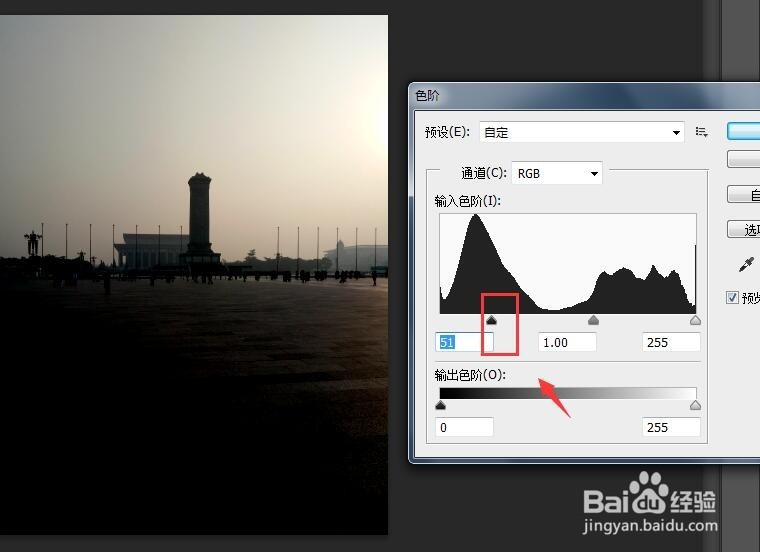1、首先,在电脑找到“PS”;
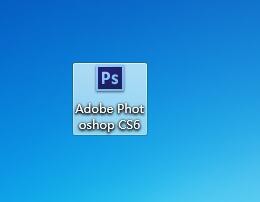
3、打开PS之后,如下图所示
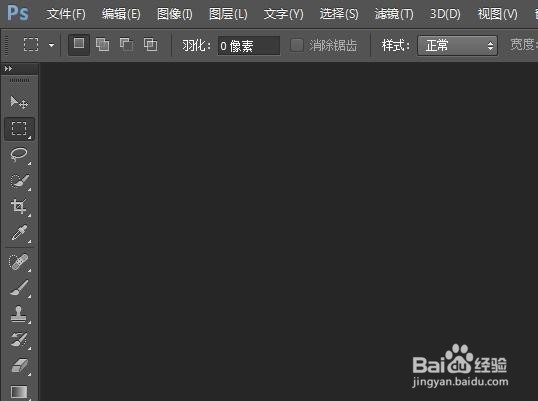
5、打开照片之后,在菜单栏下,找到“图像”,点击“图像”;
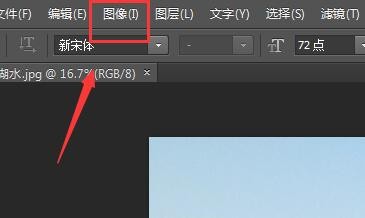
7、选择“调整”之后,在下边找到“色阶”,点击“色阶”;或者直接按色阶的快捷键打开:Ctrl+L;
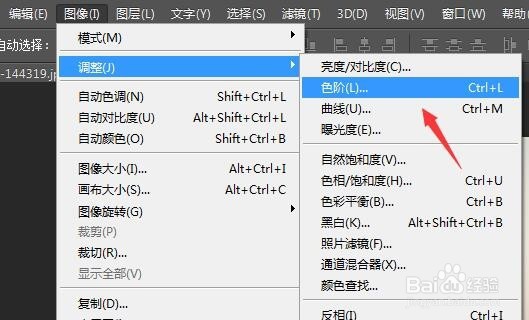
9、接下来,找到下图中两个箭头指示的位置处;
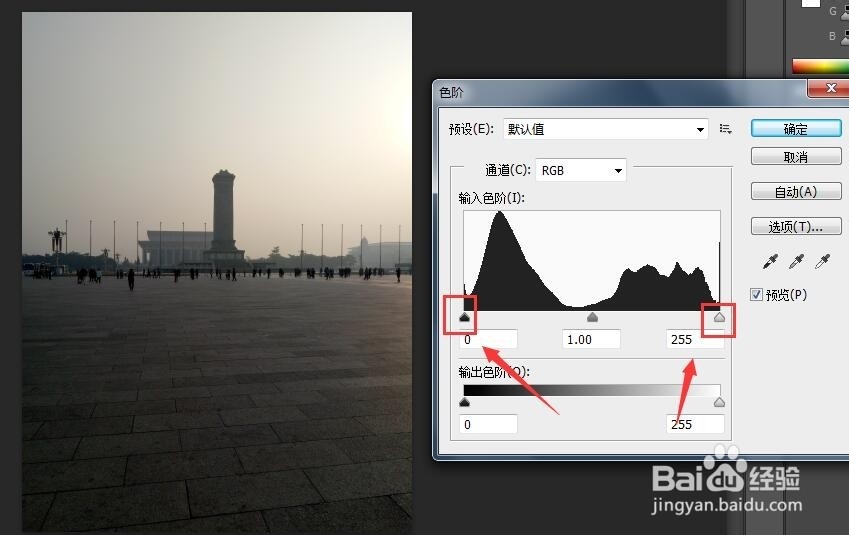
11、将左边的滑块向右调整,可以使图片黑色的地方更黑,如下图所示;
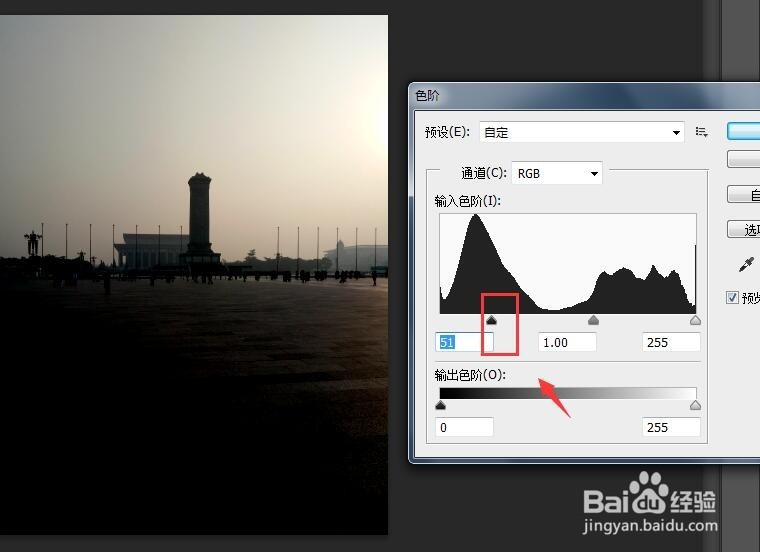
时间:2024-10-28 03:58:15
1、首先,在电脑找到“PS”;
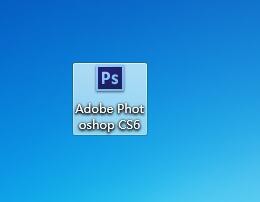
3、打开PS之后,如下图所示
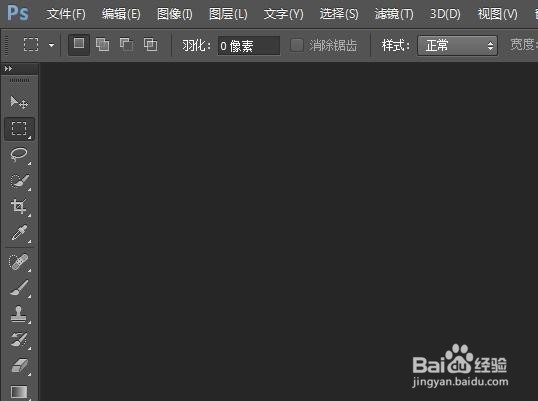
5、打开照片之后,在菜单栏下,找到“图像”,点击“图像”;
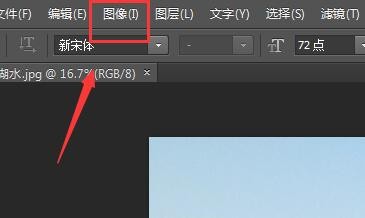
7、选择“调整”之后,在下边找到“色阶”,点击“色阶”;或者直接按色阶的快捷键打开:Ctrl+L;
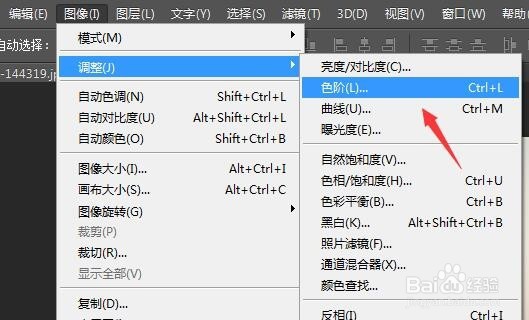
9、接下来,找到下图中两个箭头指示的位置处;
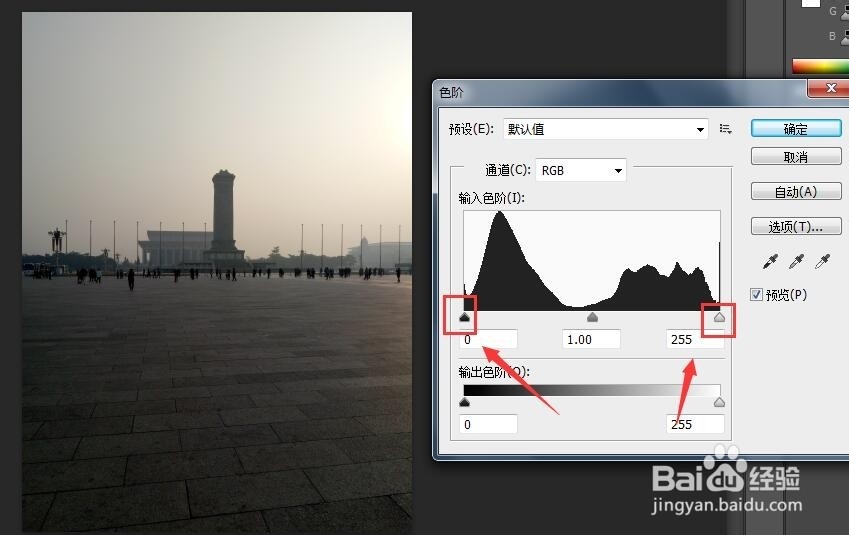
11、将左边的滑块向右调整,可以使图片黑色的地方更黑,如下图所示;